Ungewollte Siri-Interaktionen deaktivieren
Hi Mac Life,Siri reagiert auf vermeintliche Sprachbefehle, obwohl ich diese Funktion in den Einstellungen bereits deaktiviert habe. Warum? Was läuft dort schief? Ich werde hier noch wahnsinnig bei der ständigen Aktivierung von Siri!MFGWolfgang aus Kassel
Moin Wolfgang,
wir vermuten, dass sich die von dir deaktivierte Funktion erneut aktiviert hat. Dabei schätzen wir, dass es sich durch Updates auf neue iOS-Versionen und die erneute Aktivierung von Siri umstellt. Am besten schaust du zunächst in deiner Einstellungen-App unter „Siri & Suchen“ nach, ob bei „Achten auf“ immer noch „Aus“ steht. Wenn dies nicht der Fall ist, dann solltest du hier diese Einstellung erneut deaktivieren. Achte dann beim nächsten Update deines iPhones darauf, dass du diese Funktion wieder deaktivierst. Wir wissen auch nicht genau, ob das ein Bug oder Absicht von Apple ist. Das Problem kann ebenfalls Apple Watches und iPads betreffen. Ebenso kannst du in den Geräteeinstellungen die Aktivierung von Siri mittels Tastendruck und im Sperrzustand deaktivieren. Dies könnte ebenfalls ungewollte Siri-Interaktionen unterbinden. Ein weiterer Tipp ist die Änderung der Sprache in den Siri-Einstellungen. Vielleicht umgehst du damit weitere Siri-Aktivierungen.

iPhone schonend aufladen
Hallo Mac Life,ich habe mir endlich ein neues iPhone 15 Pro gekauft und mache mir zum ersten Mal Sorgen um die Batterienutzung. Wie genau kann ich mein iPhone am besten aufladen, sodass der Akku möglichst lang hält?DankeTina aus Erfde
Hallo Tina,
das Thema iPhone-Batterien ist ein beliebtes Thema für Sagen und Legenden. Viele versuchen, mit Hausmittelchen und vermeintlich cleveren Tricks ihre Geräte langlebig zu halten, allerdings erreichen sie oftmals nur das Gegenteil. Generell gilt: Du kannst und solltest dein iPhone laden, wie du möchtest. Du musst es also beispielsweise nicht erst komplett entladen, um es wieder aufzuladen. Am besten lädst du deine Geräte nachts auf. Dann hast du am nächsten Morgen ein vollständig geladenes Gerät, das während der Ladung bestenfalls auch noch drahtlose iCloud-Backups anfertigt. Außerdem kannst du das „Optimierte Laden“ in den Batterieeinstellungen aktivieren. Damit lädt dein iPhone nachts bis zu 80 Prozent, behält diesen Status und lädt die restlichen 20 Prozent erst kurz bevor du aufwachst. Nutze beim Laden hochwertige Kabel sowie Adapter, um dein iPhone zu schonen.
Hi Mac Life, ich erhalte ständig Hinweise zum Aufbrechen von meiner Kalender-App. Wie und wo kann ich die deaktivieren?GrüßeSven aus Berlin
Hallo Sven,
diese Hinweise erhältst du automatisch von der vorinstallierten Kalender-App auf dem iPhone. Die Idee dahinter ist, dass dein iPhone verschiedene Faktoren berücksichtigt, damit du rechtzeitig zu deinem nächsten Termin aufbrichst. In Kombination mit automatisch hinzugefügten Standorten zu deinen Terminen kann das allerdings schnell nerven, da es auf gänzlich falschen Informationen aufbauen kann. Wir können daher gut verstehen, dass du diese Funktion deaktivieren möchtest. Das kannst du in der Einstellungen-App unter „Kalender“ machen. Hier versteckt sich bei „Standardhinweise“ der Eintrag „Zeit zum Aufbrechen“. Diese Funktion deaktivierst du mit dem Schalter, sodass du keine störenden Hinweise mehr erhältst. Die „Ortsvorschläge“ kannst du übrigens ebenfalls in der „Kalender“-Sektion ganz unten deaktivieren. Damit fügt die Kalender-App keine eigenen Standorte mehr zu deinen neuen Terminen hinzu.
Kurz & knapp nachgefragt
Hallo Mac Life,ich nutze einen AirTag und ich glaube, dass der Akku mittlerweile leer ist. Wie und wo kann ich den denn wieder aufladen?Liebe Grüße Dirk aus Leipzig
Hallo Dirk,
dein AirTag nutzt keinen Akku, sondern setzt eine CR2032-Lithium-Knopfzelle ein. Diese kannst du unkompliziert austauschen. Wenn der Batteriestand gering ist, kannst du dir in der „Wo ist?“-App ansehen, wie du die Knopfzelle austauschen kannst. Dazu drehst du die Batterieabdeckung mit zwei Fingern auf, tauschst die Knopfzelle aus und drehst den Deckel wieder darauf. Die leere Batterie entsorgst du am besten im Supermarkt, im Elektronikgeschäft oder bei anderen Batterie-Annahmestellen, allerdings niemals über den Hausmüll.
Hallo liebe Redaktion,kann es sein, dass Netflix von meinem Apple TV verschwunden ist? Warum? Ich zahle doch weiterhin für das Abo!Liebe Grüße Tom
Hallo Tom, ja, das kann sehr gut sein. Netflix hat den Betrieb auf älteren Apple-TV-Modellen eingestellt. Das betrifft alle Apple TVs der zweiten und dritten Generation, also Modelle ohne das eigenständige tvOS. Der Pflegeaufwand für diese Apps dürfte für Netflix mittlerweile zu kostspielig sein. Falls du Netflix weiterhin auf dem Apple TV nutzen möchtest, bleibt dir nur die Anschaffung eines neueren Modells übrig. Du kannst dazu auf dem Gebrauchtmarkt Ausschau halten. Achte darauf, dass es sich mindestens um ein „Apple TV HD“-Modell oder ein Apple TV der vierten Generation handelt. Sämtliche 4K-Modelle funktionieren ebenfalls mit Netflix.


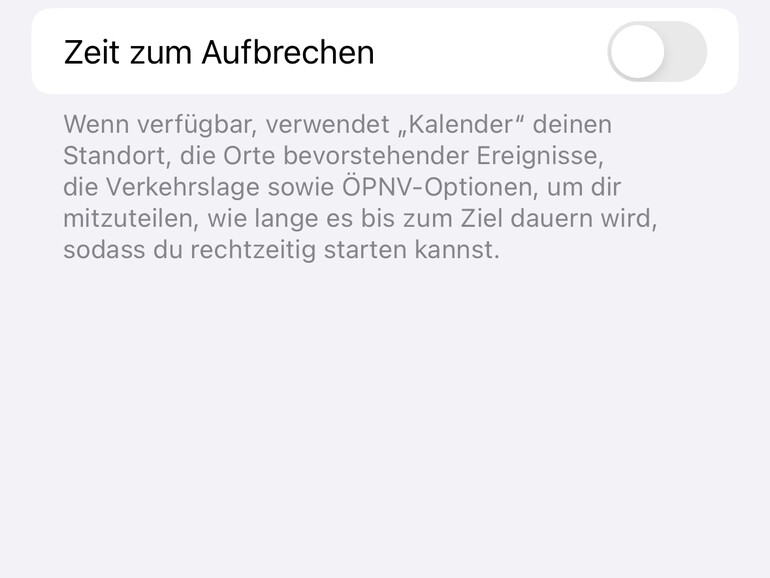

Diskutiere mit!
Hier kannst du den Artikel "Fragen an die Redaktion" kommentieren. Melde dich einfach mit deinem maclife.de-Account an oder fülle die unten stehenden Felder aus.
Die Kommentare für diesen Artikel sind geschlossen.